可依连接的设备、月份、相机图像(PS Vita拍摄的图像)等分类选择显示内容。
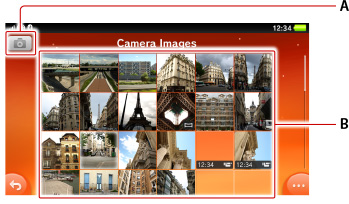
- A )
 (摄影模式)
(摄影模式)
选择图标可切换为摄影模式。- B )
- 内容列表
影片和全景照片会显示 (影片)/
(影片)/ (全景)的图标。
(全景)的图标。
连接的设备内保存的视频影像,只要复制至本主机即可播放*。在连接的设备内容列表显示中,请选择 (选项)>[复制]。
(选项)>[复制]。
- *
- 本主机可播放的文件类型有限。
若选择内容,会以全屏显示。
操作键等在数秒钟后会自动隐藏,若想再次显示请轻触画面。

- A )
 (删除)/
(删除)/ (幻灯片播放)/
(幻灯片播放)/ (全景)/
(全景)/ (上一张)/
(上一张)/ (下一张)
(下一张)
选择图标可进行各项操作。
影片的操作键不会显示 (全景),而会显示进度列、
(全景),而会显示进度列、 (播放)/
(播放)/ (暂停)项目。
(暂停)项目。
- 在画面上往左右移动,即可查看上一张图像或下一张图像。
- 也可将PS Vita显示中的照片传输至PS TV,并在电视上观看。详情请参阅「传输至PS TV观看」。
观看全景照片
在全景照片显示的状态下选择 (全景),上下左右移动本主机。
(全景),上下左右移动本主机。
也可使用方向键或左操作杆进行操作。
放大观看
若双击画面,会以轻触的位置为中心放大为最适合的尺寸。再次双击即可恢复原本的尺寸。
拉近/拉远画面即可随意缩小/放大图像查看。
- 图像放大时,可拖拽图像改变显示位置。
- 观赏影片时,也可放大播放。
变更幻灯片播放的设定
可变更幻灯片的显示方式及速度的设定。
显示任何内容,并选择 (选项)>[设定]>[幻灯片播放方式]或>[幻灯片播放速度]。
(选项)>[设定]>[幻灯片播放方式]或>[幻灯片播放速度]。
设定画面自动旋转
照片显示时改变本主机的朝向或倾斜时,会自动旋转画面。在图像显示的状态下,在 (选项)>[设定]>[自动旋转画面]的方格取消打勾,画面就不会旋转。
(选项)>[设定]>[自动旋转画面]的方格取消打勾,画面就不会旋转。
使用主机的按键操作
| 返回/继续 | 按下方向键 /方向键 /方向键 |
|---|---|
| 放大/缩小 | 上/下倾斜右操作杆 |
| 播放/暂停 | 按下 键 键可于幻灯片或视频中操作。 |
- 也可使用左操作杆作为方向键操作。
- 部分按键需先在
 (设定)>[开始]>[系统]>[使用PS Vita主机的按键操作]的方格打勾启用操作。
(设定)>[开始]>[系统]>[使用PS Vita主机的按键操作]的方格打勾启用操作。